Ígértem, hogy írok az iPhone, iPad applikációkról is, amik az új Photoshop-pal együtt jöttek ki. Hogy miért is tartom ezt fontosnak? Mert már akár CEWE FOTÓKÖNYV-et is rendelhetünk ezekkel az eszközökkel. Mondjuk a telefonos változatra nem vállalkoznék, de iPad-on kipróbáltam, hogy működik, és jelentem, nagyon jól.
Természetesen a letöltéssel kezdjük. Az iOs és Android app, épp úgy, mint az asztali program, ingyenes.
Sok CEWE termék közt választhatunk, de most maradjunk a fotókönyvnél.
Kiválaszthatjuk a nekünk tetsző méretet:
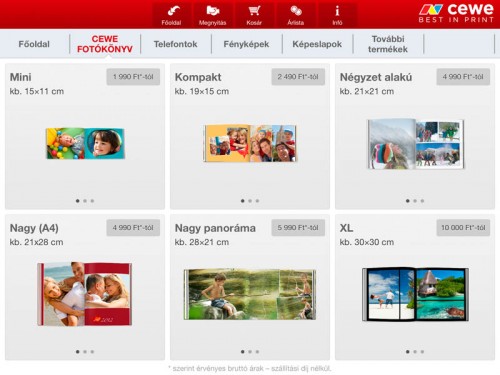 Majd a stílust, de akár magunk is szerkeszthetjük.
Majd a stílust, de akár magunk is szerkeszthetjük.
Ha rábízzuk a szerkesztést a programra, akkor hozzáadunk mappát, vagy mappákat, ahol természetesen megadhatjuk, hogy melyik kép szerepeljen a könyvben, s melyik nem.
Katt a létrehozás gombra, és pillanatok alatt kész a könyv. Ha nem tetszik, változtathatunk rajta. Ha magunk akarjuk eldönteni, hogy mi hova kerüljön, nem gond, mindent könnyedén szerkeszthetünk.
Különböző effektekkel próbálkozhatunk, például a kedvelt grafikus stílusról sem kell lemondanunk.
Írhatunk rá szöveget is:
A megadott cím fog megjelenni a könyv gerincén:
Egyszerű, könnyen kezelhető. Ha valaki mobil eszközzel fotóz, nem kell átpakolni gépre, gyorsan szuper könyvet tud készíteni.
És, ha már itt készítjük a könyvünket, jól jöhetnek a Creative Cloud mobil alkalmazások. Ezekhez tudni kell, hogy bár ingyenesen letölthetőek, használni csak akkor tudjuk őket, ha van Creative Cloud előfizetésünk Photoshop-pal, és az egyikhez Lightroom-mal. Ha nincs, két dolgot tehetünk.
- Kihasználjuk a 30 napos próbaverziót, amivel az összes programot és a Creative Cloud-ot korlátozás nélkül használhatjuk.
- Vagy előfizetünk. A havi előfizetés nagyjából egy scrapkészlet ára. Na jó egy scrap bundle ára:)
Adobe Lightroom mobile
Volt pár cikk a Lightroom-ról, amiben megismerhettük ezt a programot. Most bővültek a lehetőségek a mobil app-pal, mert bárhol, bármikor szerkeszthetjük fotóinkat. Nem csak a telefonnal vagy táblagéppel készülteket, hanem akár a DSLR kamerák raw fájljait is. A nagy trükk abban rejlik, hogy az asztali és a mobil programot szinkronizálni lehet a felhőn keresztül.
Ha az asztalin van egy kollekciónk, be kell állítani, hogy szinkronizálja a mobil app-pal.
Ha a mobilon hozunk létre az azon lévő képekből egy kollekciót, az pillanatok alatt megjelenik az asztali gépen.
Egy csomó szerkesztési feladatot megoldhatunk. 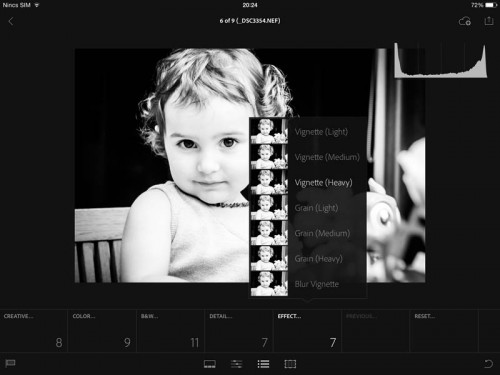
Az eredmény pedig az asztali gépen is megjelenik.
Bevallom, ez a hasznosságán kívül is annyira tetszik, hogy csak azért próbálgattam össze-vissza, hogy lássam, ahogy egyszer csak megjelenik a módosítás az asztali gépen is. Ami akkor is megjelenne, ha nem mellette ülnék, hanem mondjuk Skepolos-on, ahol lenni szeretnék:)
A következő két app-hoz mindenképp meg kell említeni azt az eszközt, amit kifejlesztettek hozzá. Adobe Ink & Slide. Az Ink egy nyomásérzékeny, nagyon pontos toll, míg a Slide egy digitális vonalzó.
Gyönyörű. És 200 $, így én sajnos egész biztos nem fogom kipróbálni. Viszont szórakozásként rajzolhatunk az ujjunkkal is, vagy vannak egyszerűbb tollak is. Én valami ilyesmit kaptam az iPad tokjához.
Egy rajzoló alkalmazás, amivel hasonlóan rajzolhatunk, mintha papírt és különböző ceruzákat használnánk. Választhatunk többféleképpen színeket színsablonokból, de akár egy fotóból is.
Alárakhatunk valamilyen képet, aminek az átlátszóságát szabályozhatjuk, és különböző típusú tollhegyekkel dolgozhatunk.
Kedvenc részem, mikor átküldöm a Photoshop-ba, és ott megjelenik.
PS-ben meg tovább dolgozhatunk vele. Kéretik nem a rajztudásomat minősíteni:)
Adobe Line
Akár tervrajzot is készíthetünk vele. Különböző ceruzák állnak rendelkezésre, 2H-s, HB, 0,25 mm-es és 0,5 mm-es toll, ecset, filctoll és persze radír. A drága vonalzó nélkül is tökéletesen egyenes vonalakat húzhatunk a beépített vonalzó eszközzel.
Ha megint én készítek vele valamit, tuti elmegy a kedved tőle, így inkább mutatok egy videót.
Adobe Photoshop Mix
Nagyon ütős képszerkesztő programmal rukkolt elő az Adobe. Sok, az asztali programnál használt funkció érhető el, olyanok, mint a tartalomérzékeny kitöltés, perspektíva korrekció, beremegés csökkentése. Ezek érdekessége, hogy a fotót felküldi a felhőbe, akorrekció ott történik meg, majd megjelenik az iPad-on.
Semmit nem butít a képeken, összedolgozik a Photoshop-pal. A szerkesztés után, amit útközben, tengerparton, hegy tetején, vagy bárhol készítettél, küldheted a felhőbe vagy a Photoshop-ba.
Készíthetünk fotót az iPad-del, válogathatunk a médiatárban, vagy betöltjük a Creative Cloud-ból. A teljes csomaghoz 100 GB tárhely jár a felhőben, csak a Photoshop-hoz 20 GB. Lehet vásolni Camera Connencion Kit-et, ezzel vagy a kamerát kötjük össze az iPad-dal, vagy az SD kártyát tudjuk behelyezni, így rátölthetjük képeinket. Ha már az iPadon van, feltolhatjuk a felhőbe, ott biztonságban van, így törölhetjük a kártyáról meg az iPad-ról is. Ez egy nyaralás során, mikor fogytán a hely a kártyán, nagyon jól jöhet.
Ha már az iPadon van, feltolhatjuk a felhőbe, ott biztonságban van, így törölhetjük a kártyáról meg az iPad-ról is. Ez egy nyaralás során, mikor fogytán a hely a kártyán, nagyon jól jöhet.
Ha Raw-ban fotózol, akkor a Lightroom a megfelelő program, a Photoshop Mix azt nem kezeli, de réteges psd fájlokat igen. Nem mondom, hogy lecserélem az asztalira, de van helyzet, amikor jól jöhet.
Ezt az angyalkát szépen körbe tudtam vágni, és rátettem egy háttérre, amit a felhőből húztam le.
Remélem, hogy felkeltette az érdeklődésedet, és ha teheted, kipróbálod.


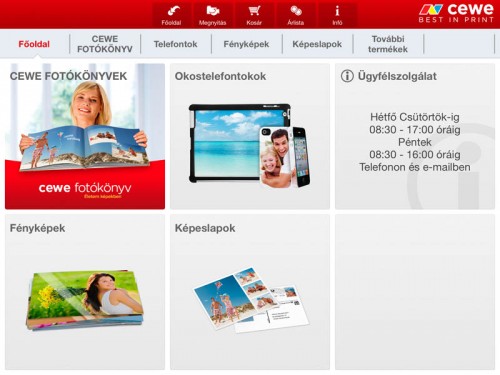
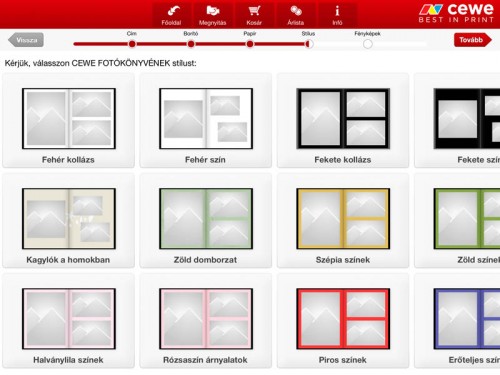
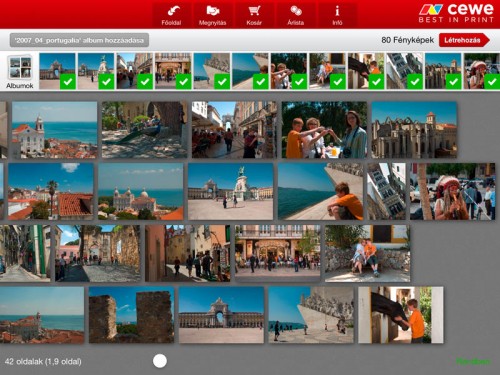
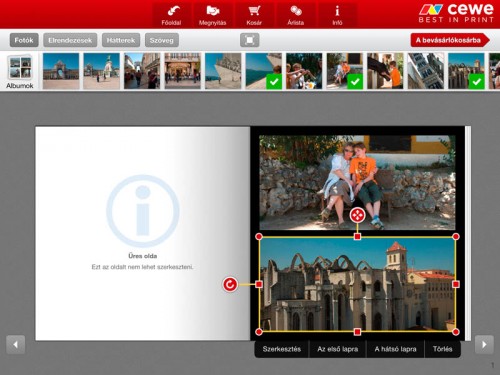
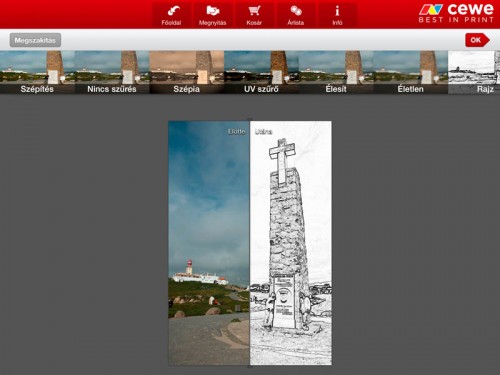
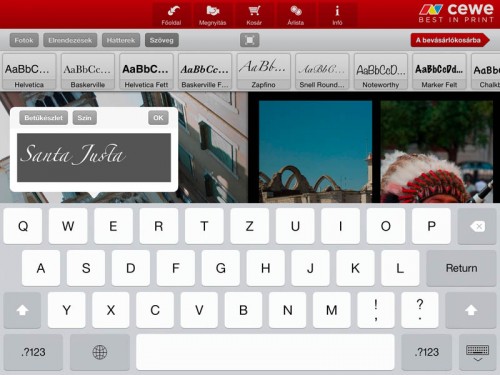
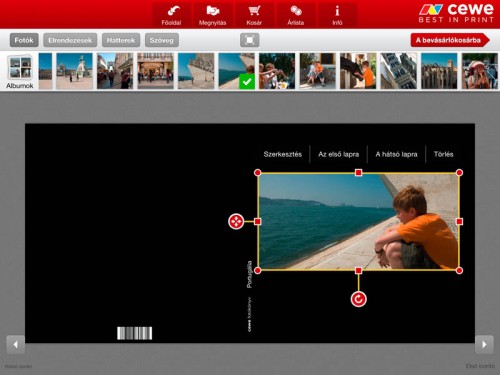
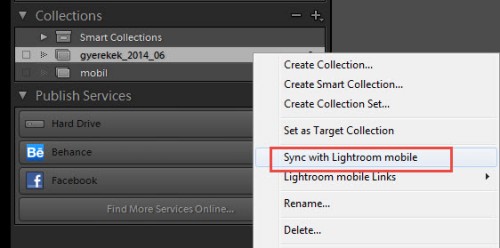
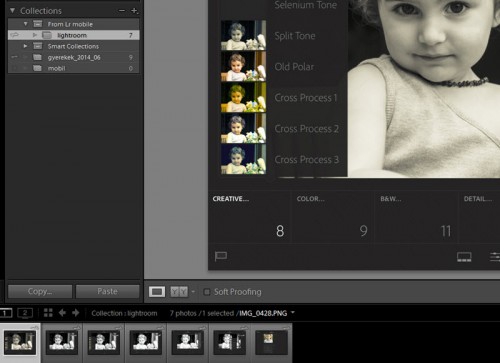
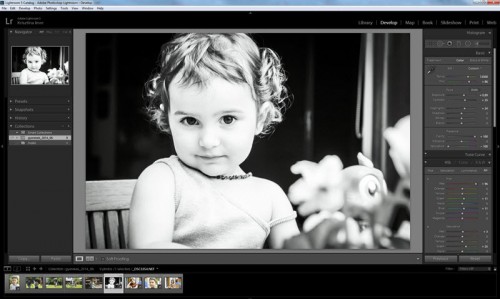


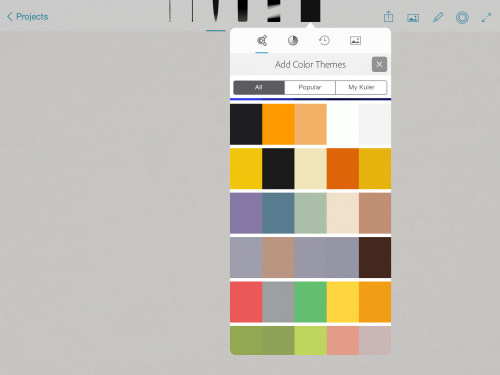
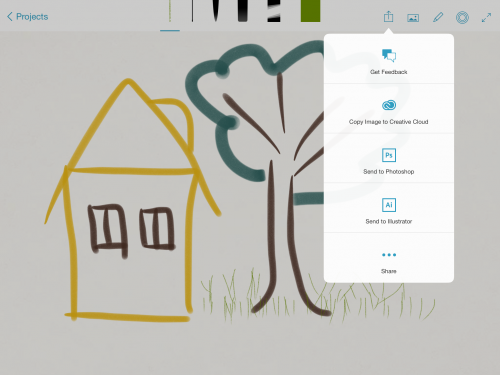
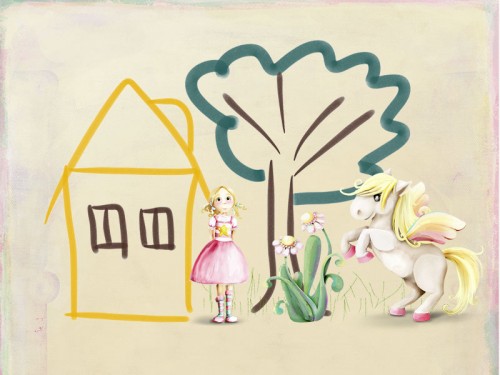
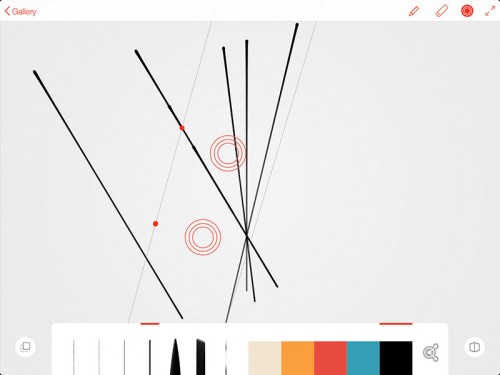
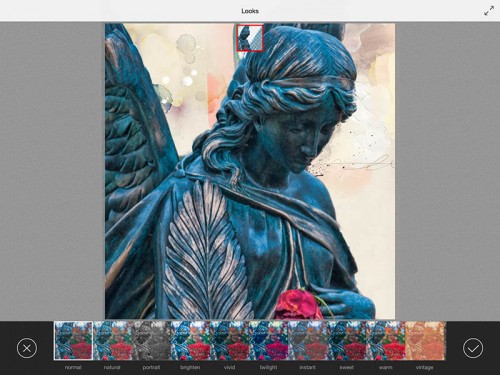



0 hozzászólás